来源:网络 作者:昀恒
26、新建一个空白图层,混合模式改为“滤色”,把前景色设置为淡黄色,用光晕笔刷加上光晕,如下图。
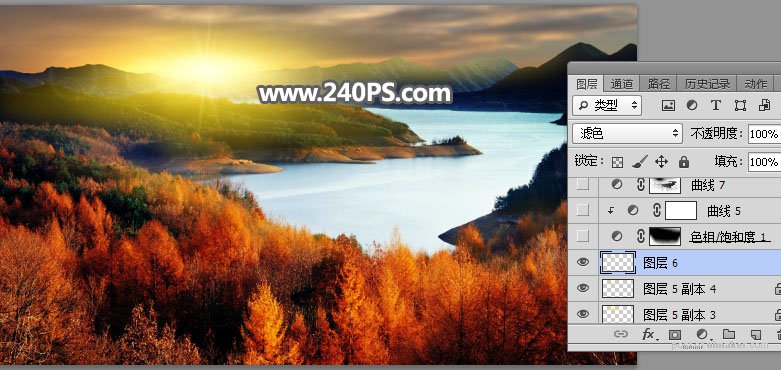
27、创建色相/饱和度调整图层,降低全图明度,参数设置如下图。确定后把蒙版填充黑色。
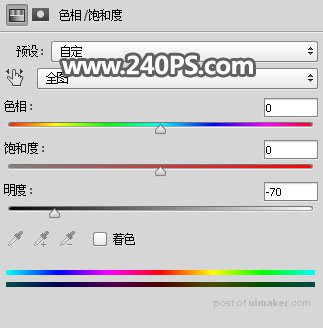
28、用透明度为20%的柔边白色画笔把图片底部及右上角区域涂暗一点,如下图。


29、创建曲线调整图层,把RGB通道压暗,蓝色通道调亮,参数设置如下图,确定后创建剪切蒙版。
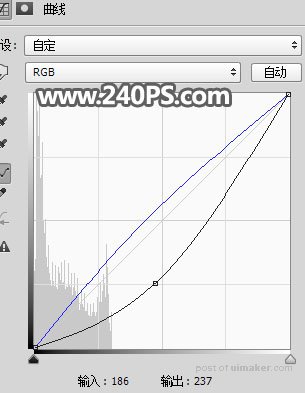

30、按Ctrl + Alt + 2 调出高光选区,按Ctrl + Shift + I 反选得到暗部选区,然后创建曲线调整图层,对RGB,红通道进行调整,参数及效果如下图。
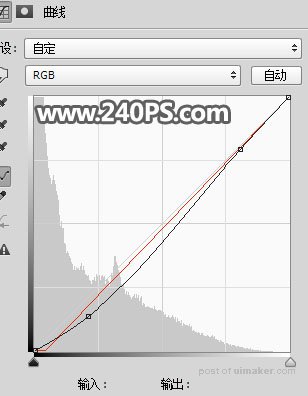

最终效果:
